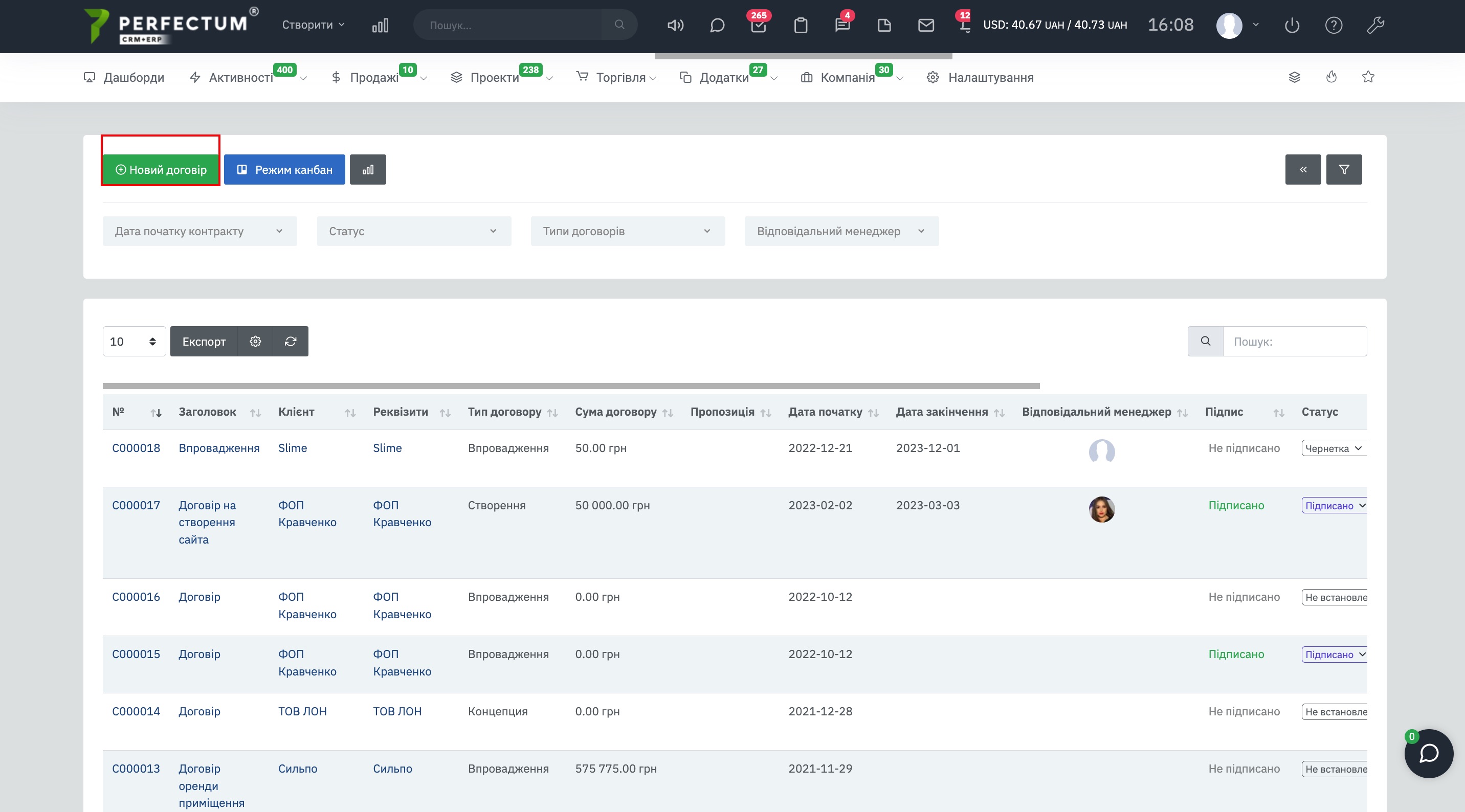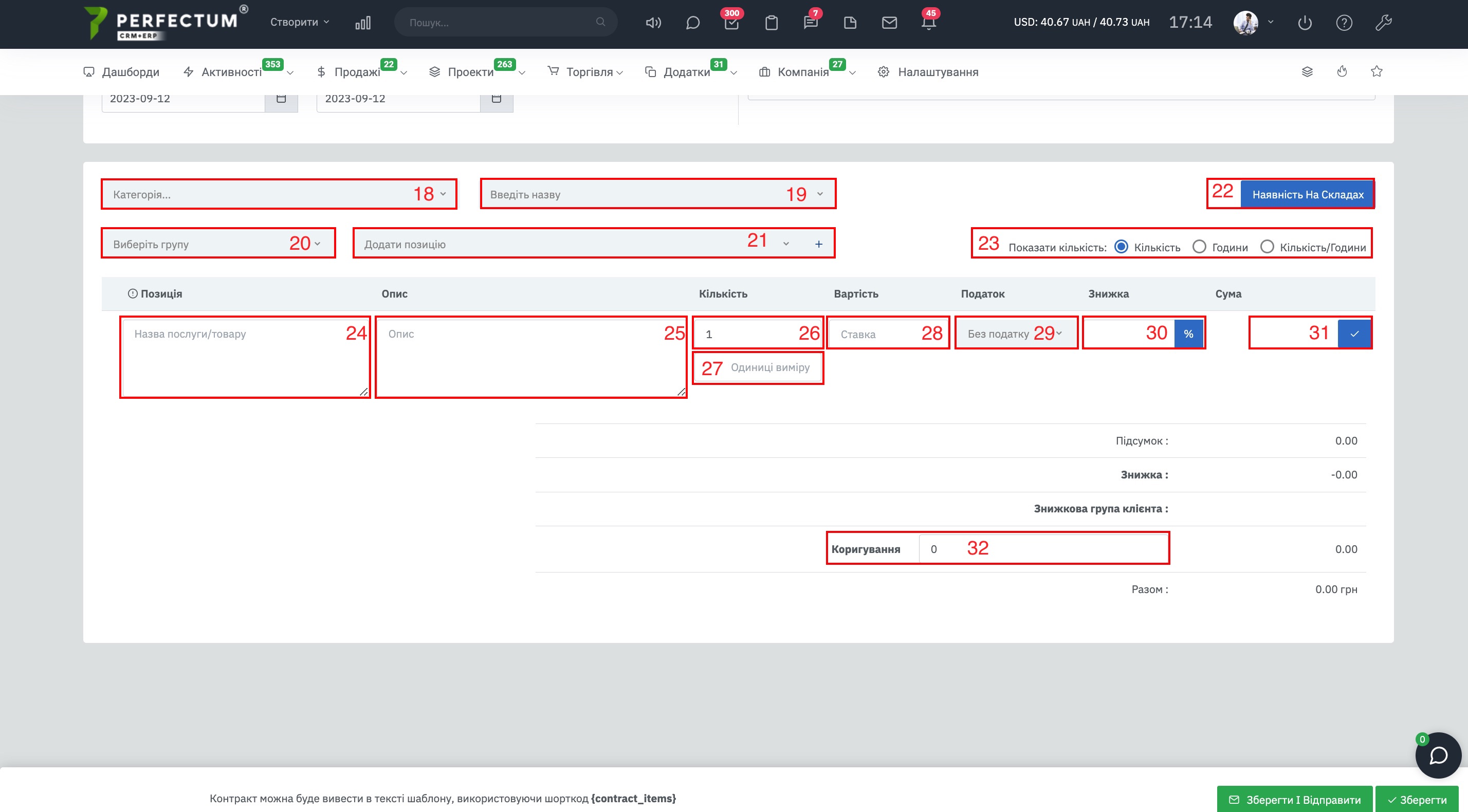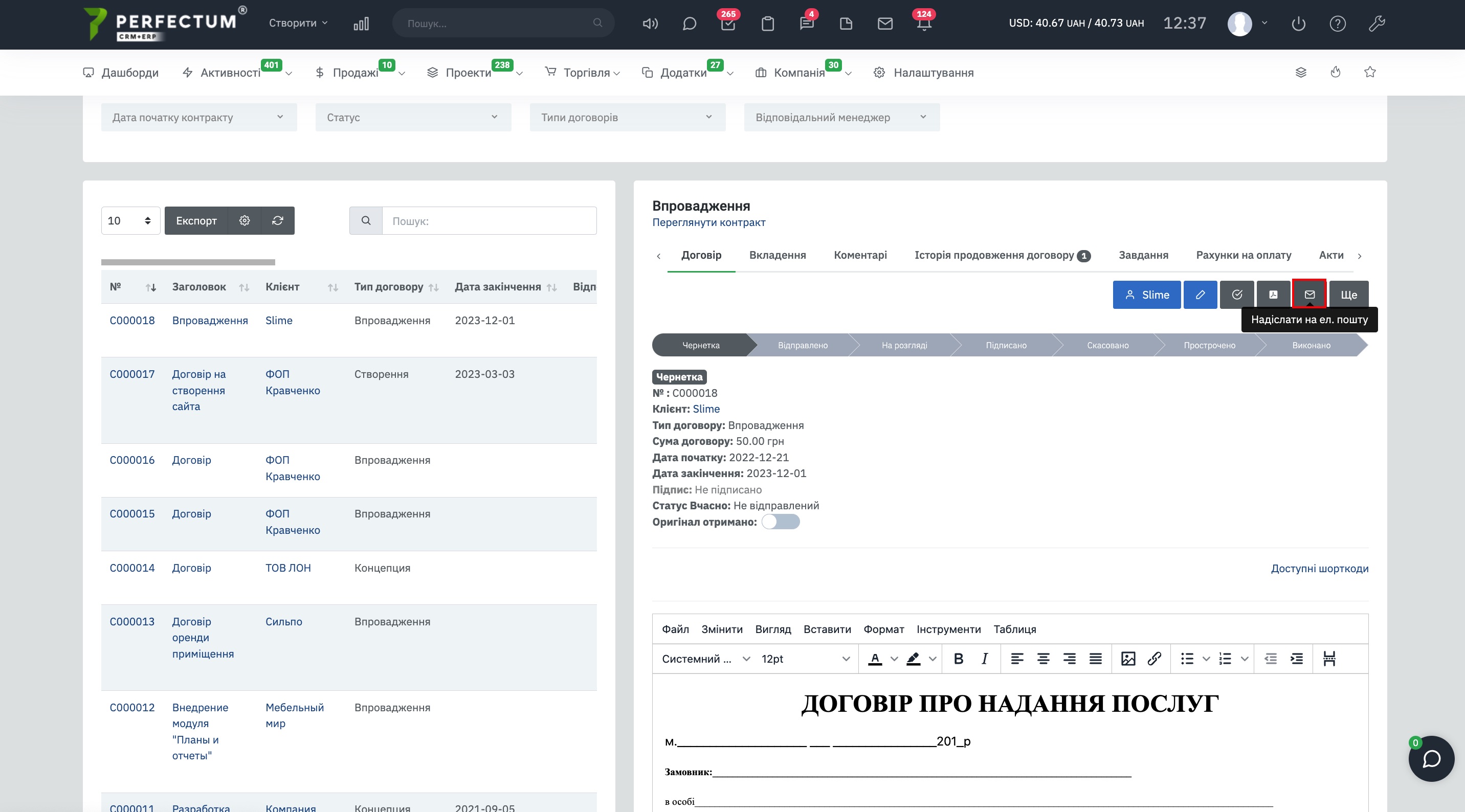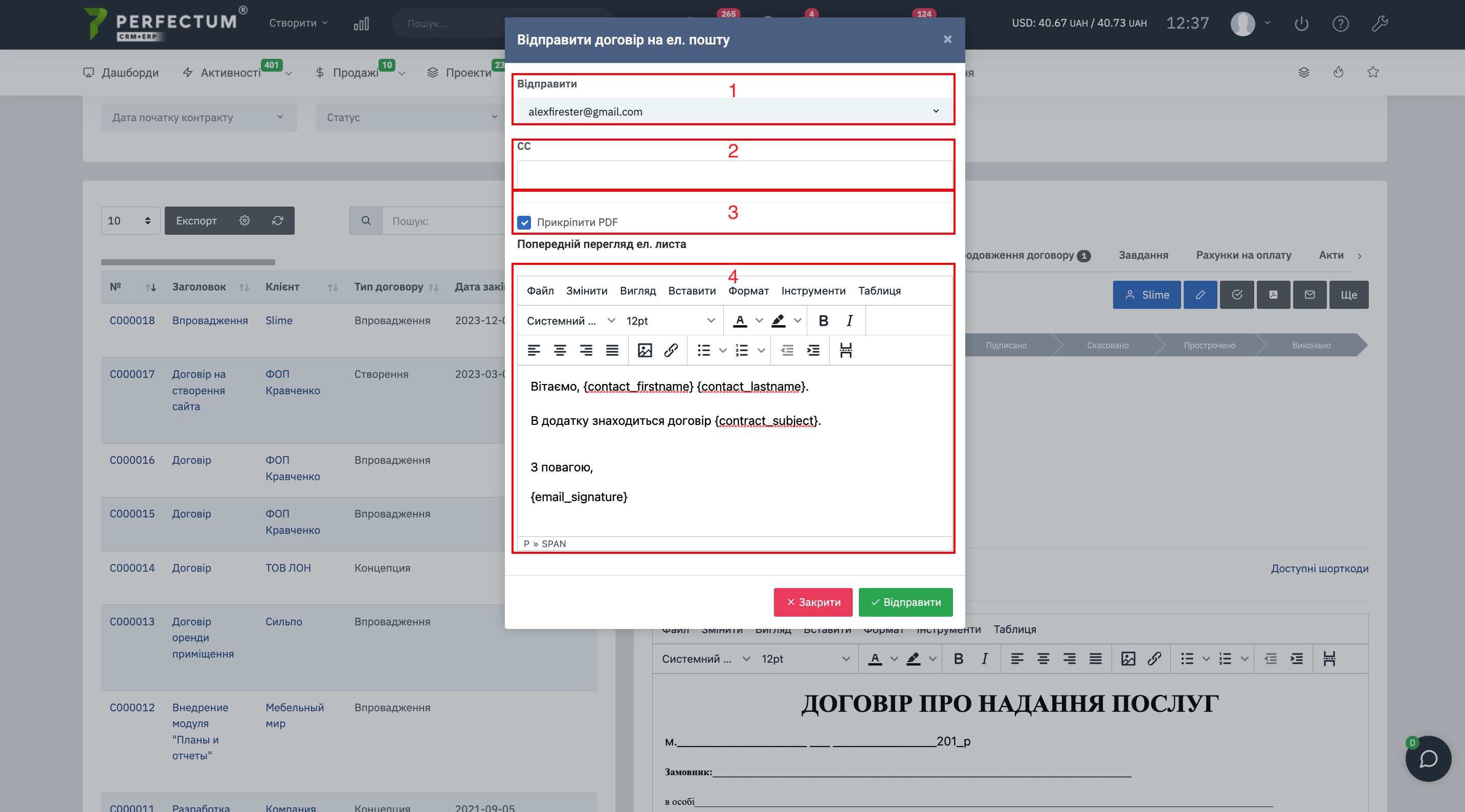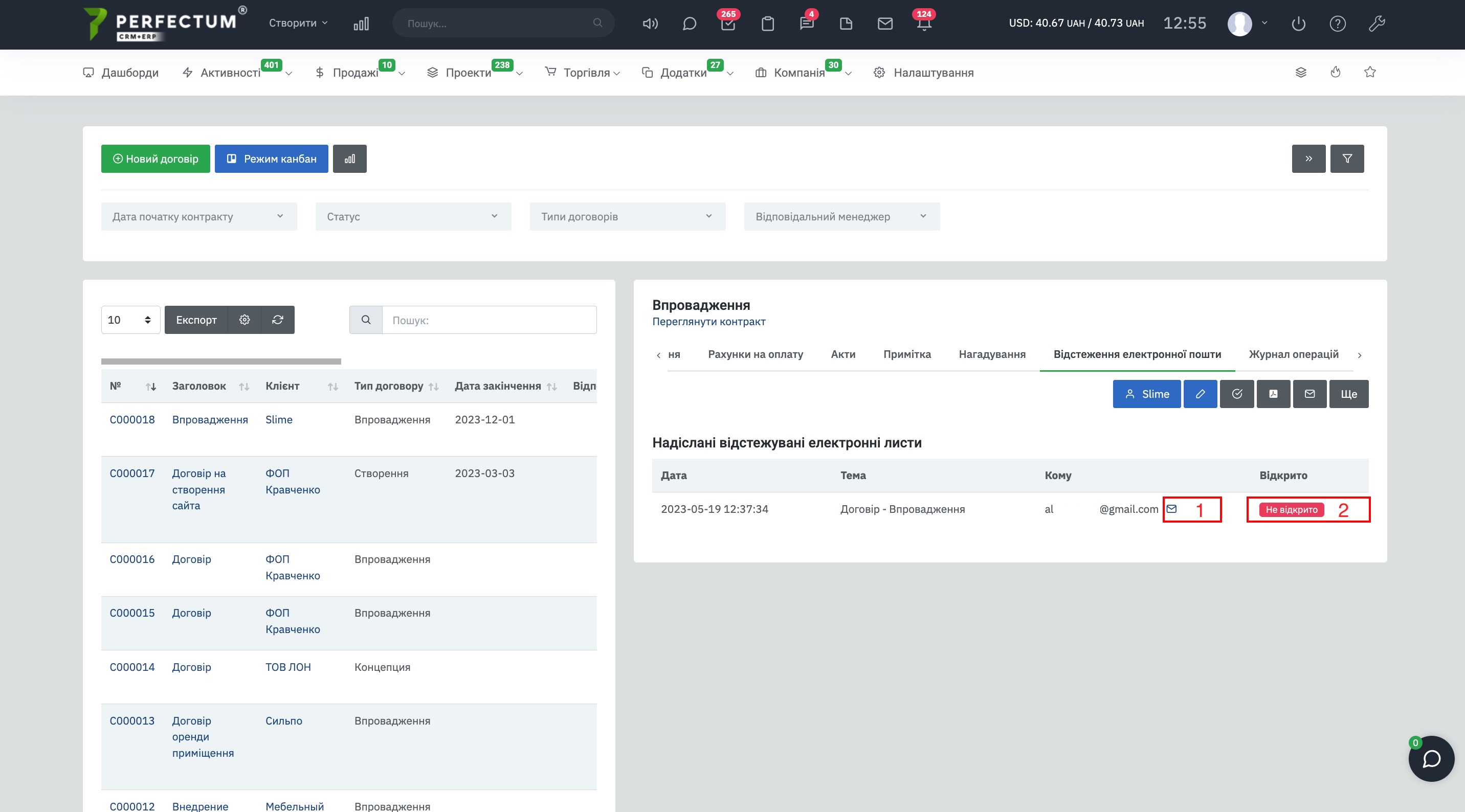Создание и отправка договора
В разделе «Договора» вы можете создавать и хранить договора, отправлять их клиентам, просматривать статистику по типам и суммам договоров, а также отслеживать дедлайны по договорам в календаре.
Чтобы создать новый договор, нажмите в главном меню на «Продажи -> Договоры» и выберите в левом верхнем углу «Новый договор».
При создании договора необходимо заполнить:
- Чек-бокс "Скрыть для клиента" - чтобы скрыть договор для клиента (если отметить договор не будет отображаться в личном кабинете клиента).
- Клиент - введите имя или номер клиента, после выберите его из списка.
- Реквизиты - поле автоматически указывает реквизиты клиента которые используются по умолчанию, если у клиента несколько реквизитов, нажмите на поле и отметьте необходимые.
- Коммерческое предложение - после указания клиента, в списке будут доступны коммерческие предложения клиента
- Заголовок - заголовок договора, его видно клиенту.
- Номер контракта - при создании нового договора ему автоматически присваивается уникальный номер в системе, так же вы можете указать его самостоятельно.
- Сумма договора - укажите сумму договора.
- Дата начала договора - укажите дату с момента которой договор вступает в силу.
- Дата окончания договора - укажите дату окончания договора.
- Тип оплаты - укажите тип оплаты:
Полная - необходимо указать дату платежа/ оплатить до
Частичная - необходимо указать (сумма частичной оплаты/процент частичной оплаты) дату платежа/ оплатить до/ значения суммы частичной оплаты или процента(в зависимости от выбора). - Ответственный менеджер - укажите сотрудника ответственного за договор.
- Тип договора - позволяет указать тип договора, детальнее.
- Шаблон договора - позволяет выбрать шаблон договора, детальнее.
- Мультикомпания - поле доступно после покупки и установки модуля "Мультикомпания"
- Описание - позволяет указать описание договора (описание видно только внутри системы, клиент его не увидит).
- Кнопка "Сохранить и отправить" - сохраняет договор в системе и отправляет его по электронной почте клиенту.
- Кнопка "Сохранить" - для сохранения договора в системе.
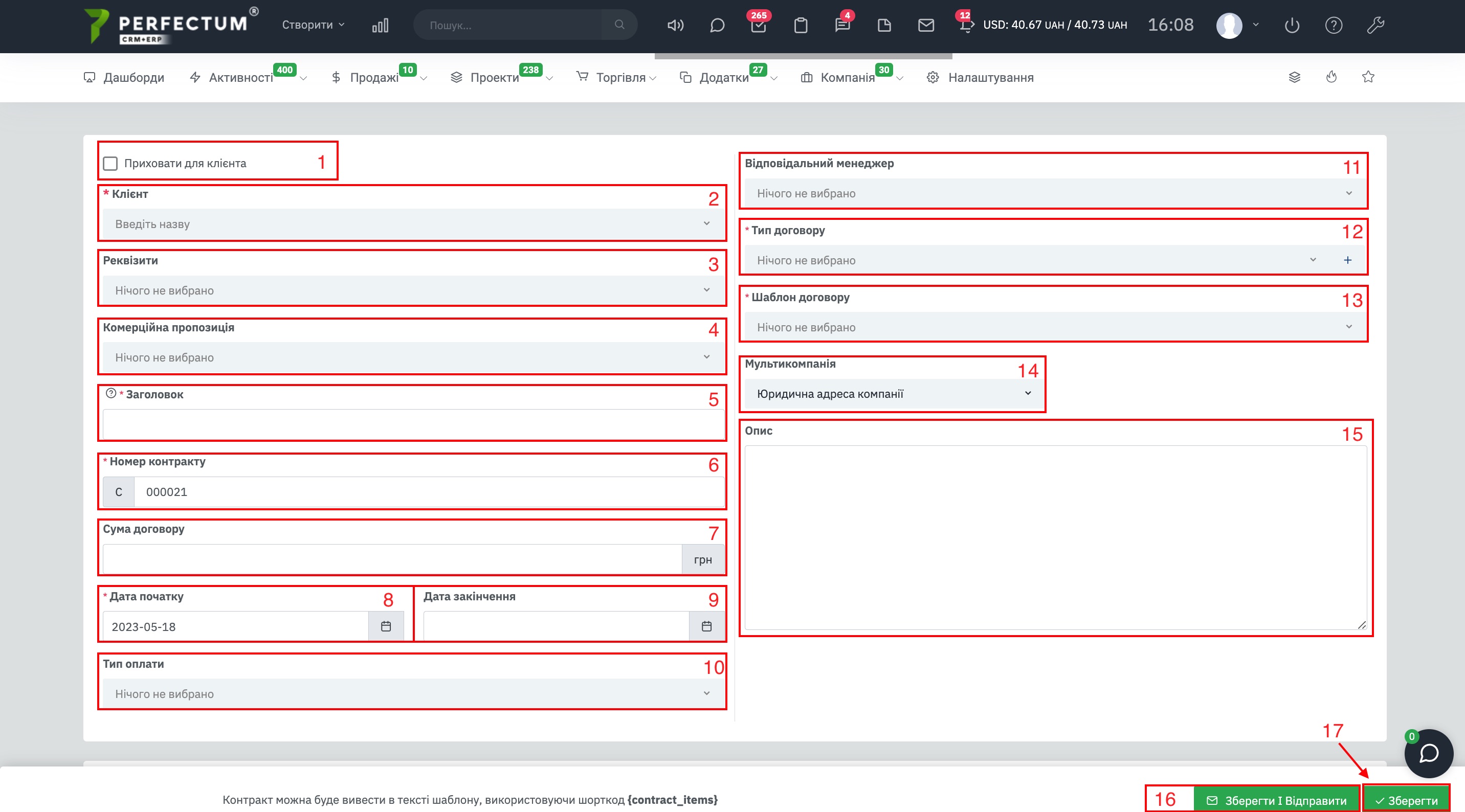
- Категория - позволяет указать категорию товаров.
- Товар - позволяет указать название товара.
- Группа позиций - позволяет указать группу позиций.
- Позиция - позволяет указать название позиции.
- Кнопка "Наличие на складах" - позволяет проверить наличие на складах необходимого товара.
- Показать количество - параметр позволяет указывать в таблице количество товаров/позиций/услуг, Часы товаров/позиций/услуг, количество/часы товаров/позиций/услуг.
- Поле "Позиция" - позволяет вручную добавить услугу/товар в договор если её нет в системе.
- Поле "Описание" - позволяет вручную добавить описание к товару/услуге если его нет в системе.
- Поле "Количество" - позволяет указать количество товара/услуг.
- Поле "Единица измерения" - позволяет указать единицу измерения.
- Поле "Стоимость" - позволяет указать стоимость товара/услуги.
- Поле "Налог" - позволяет указать налог из доступных в системе.
- Поле "Скидка" - позволяет указать скидку на товар/услугу (после нажатия на "%" иконка пропадет и можно ввести сумму скидки, вместо процента от суммы).
- Кнопка "Добавить товар/услугу" - после того как вы заполнили поля выше, нажмите на кнопку, чтобы добавить товар/услугу к договору.
- Корректировка - позволяет откорректировать сумму счета на оплату, при редактировании стоимости в счетах изменения не повлияют на изначальную стоимость в разделе.
После создания договора нажмите на кнопку "Отправить на эл. почту".
По нажатию на кнопку "Отправить на эл. почту" доступно:
- Отправить - поле автоматически подтягивает почту по умолчанию из карты клиента, если у клиента несколько адресов выберите необходимый из списка.
- СС - для отправки копии письма на другую почту.
- Чек-бокс "Прикрепить PDF" - если включить к письму будет прикреплен договор в формате PDF.
- Первоначальный просмотр письма - окно текстового редактора в котором используется шаблон эл. письма, перед отправкой вы всегда можете его отредактировать под Ваши потребности и не затрагивать основной шаблон.
После отправки договора электронной почтой его можно отслеживать, откройте договор и перейдите во вкладку "Отслеживание электронной почты", доступные возможности:
- Кнопка "Новое сообщение" - после нажатия открывается окно модуля "Email-клиент" и вы можете отправить сообщение клиенту.
- Статус отправленного письма, по нему вы можете отследить было ли оно открыто и доставлено.